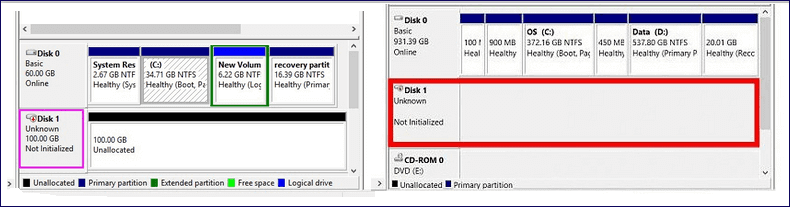Índice da Página
Normalmente, a recuperação do hd externo é um processo para recuperar dados excluídos e perdidos do HD externo, até mesmo o disco foi corrompido ou formatado acidentalmente. No entanto, como os arquivos perdidos no hd externo não serão reciclados para a Lixeira, você precisará recorrer a um software de recuperação de arquivos no hd externo.
| ✒️Atenção: Desde que os dados não sejam substituídos por novos conteúdos, a recuperação do hd externo é possível. Assim, pare de usar seu disco externo imediatamente assim que tiver dados perdidos e execute a recuperação de dados o mais rápido possível. |
Como recuperar dados do hd externo
O método mais simples para recuperar dados de HD externo após perder arquivos é usar o melhor software de recuperação de dados disponível para Windows e Mac. O EaseUS Data Recovery Wizard Pro, um programa profissional de recuperação de hd, pode ser útil.
Este software de recuperação de arquivos no hd externo pode ser usado para recuperar dados de discos rígidos externos que foram excluídos, formatados inadvertidamente, infectados com vírus ou perdidos por outros motivos em dispositivos de todos os principais fabricantes, incluindo WD, Seagate, Toshiba, Lacie, Silicon e muito mais.
Siga as etapas para recuperar hd externo:
Antes de recuperar dados de hd externo, assista a este vídeo. Ele fornece mais detalhes sobre a recuperação de arquivos no hd externo.

Passo 1. Escolha o disco rígido externo
Como você vai recuperar dados do disco rígido externo, execute o EaseUS Data Recovery Wizard e, na guia Unidades externas, escolha a unidade exata em que você perdeu os dados. Clique em Procurar Dados Perdidos.

Passo 2. Verifique os dados perdidos
O software iniciará imediatamente a verificação em todo o disco rígido externo selecionado em busca de todos os dados perdidos. Durante a verificação, você pode ver mais e mais dados aparecendo nos resultados.

Passo 3. Visualize e recupere dados
Após o término da verificação, verifique os resultados da verificação quanto aos dados desejados. Você pode visualizar o arquivo clicando duas vezes nele. Clique em Recuperar e escolha outro local para salvar os dados recuperados.

Depois de aprender todos os passos da recuperação de arquivos no hd externo, você pode compartilhar este tutorial nas redes sociais para ajudar mais amigos!
Top 8 | Programa para recuperar hd externo
A recuperação de dados do hd externo será fácil quando você souber qual é a melhor ferramenta de recuperação de dados para recorrer. De acordo com as avaliações dos usuários, os testes dos sites geek e nossa experiência, aqui coletamos os 8 melhores softwares de recuperação de hd externo para você aplicar e recuperar dados do hd externo com facilidade.
8 melhores recuperadores de HD externo recomendados:
- #1. EaseUS Data Recovery Wizard[Popular]
- #2. Ontrack EasyRecovery
- #3. Recover My Files
- #4. GetDataBack
- #5. Recuva
- #6. PhotoRec
- #7. TestDisk
- #8. Windows File Recovery
Estatísticas de teste de software de recuperação de HD externo:
| 📌Cenários de perda de dados | Exclusão acidental/intencional, formatação/corrupção do HD externo, HD inacessível |
| 🔢Quantidade | 8 |
| 🔑Facilidade de uso | Para iniciantes, especialistas, todos os níveis de usuários |
| 👩💻Compatibilidade do SO | Windows, Mac, Linux |
| 💾Marcas de dispositivo | Buffalo, WD, Seagate, Toshiba, Samsung, Lacie |
| 📊Formatos de arquivo | Documentos, imagens, vídeos, áudios, e-mails, etc. |
Se estiver usando o Windows 11/10/8 mais recente ou o Windows XP mais antigo, você pode baixar um dos softwares recomendados acima para obter ajuda. Ele irá ajudá-lo a recuperar os dados excluídos, formatados ou perdidos do seu hd externo ou recuperar arquivos de uma unidade inacessível.
📌1. EaseUS Data Recovery Wizard - programa para recuperar hd externo confiável
O EaseUS Data Recovery Wizard ser um software de recuperação de disco rígido externo que ajuda você a recuperar dados do seu disco externo. Além de discos rígidos externos, você também pode aplicar o melhor software de recuperação de dados para recuperar arquivos de discos rígidos de computador, unidades flash USB, cartões de memória, câmeras digitais e muito mais.
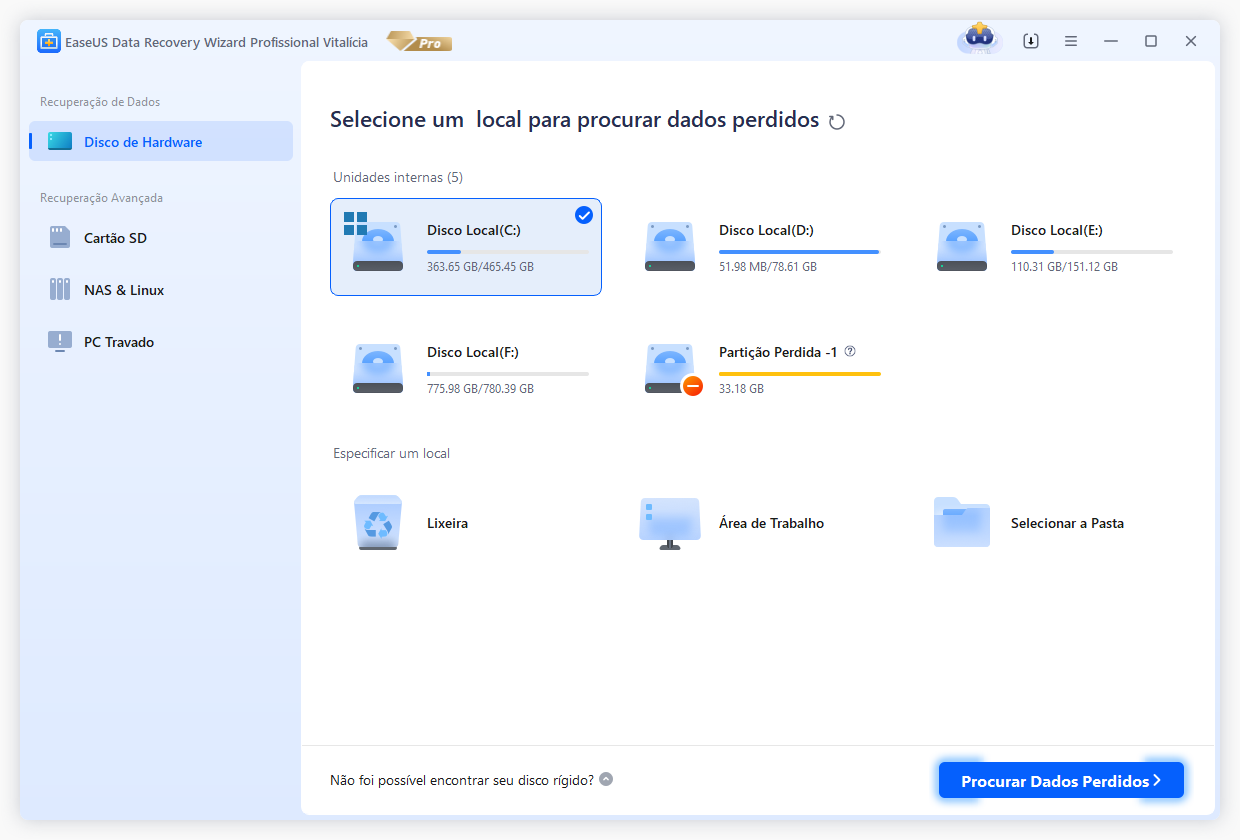
✅Este software é amplamente utilizado para:
- Recuperar arquivos excluídos do hd externo, incluindo fotos, vídeos, documentos e arquivos de áudio.
- Recuperar dados de um HD externo após um ataque de vírus, falha do SO, reinstalação do SO, sistema de arquivos RAW.
- Suporte a HD externo de Buffalo, WD, Seagate, Toshiba, Samsung, Lacie, Silicon, ADATA e muito mais.
- Reparar vídeos como MP4, MOV e imagens como JPG, JPEG, GIF etc.
💻Melhor para: todos os níveis de usuários de Windows e Mac
⭐Facilidade de uso: melhor escolha para iniciantes, design de IU intuitivo, recuperação em três etapas. Ir para o tutorial detalhado >>
O EaseUS Data Recovery Wizard é um software profissional de recuperação de dados para você recuperar o que perdeu de forma simples. É uma ferramenta prática e poderosa para recuperar dados em diversas situações, como formatação, ataque de vírus, exclusão acidental de arquivos ou falha repentina do sistema. De G2
Se você perdeu dados do disco rígido externo de um computador Mac, também pode baixar a versão para Mac deste software para recuperar dados do hd externo Mac. Compartilhe esta recomendação com mais usuários de discos rígidos externos e ajude-os na recuperação de dados.
📌2. Ontrack EasyRecovery
Ontrack é originalmente um provedor de serviços de recuperação de dados, que oferece principalmente serviços de reparo de hd e recuperação de dados para usuários em todo o mundo. Nos últimos anos, a Ontrack lançou seu software de recuperação de dados para os usuários realizarem a recuperação de dados DIY em casa.
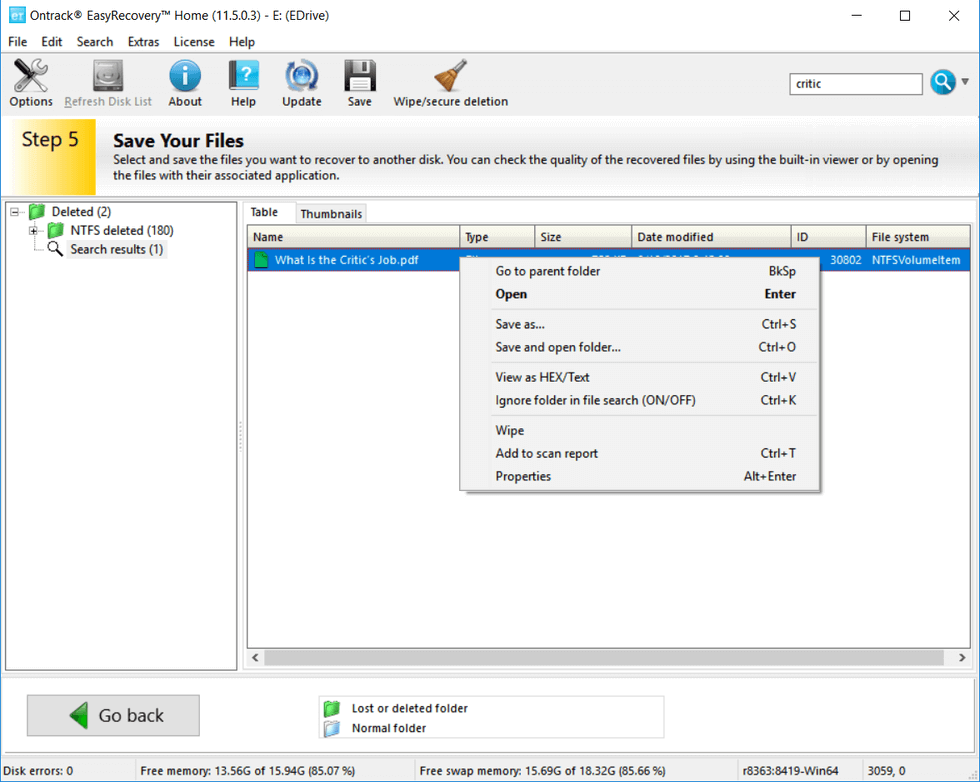
Sendo semelhante ao EaseUS Data Recovery Wizard, o Ontrack EasyRecovery também suporta a restauração de arquivos perdidos em computadores Windows e Mac.
✅Confira o que você pode fazer com este software de recuperação de hd:
- Recuperar arquivos de unidades corrompidas, excluídas ou formatadas
- Recuperar arquivos excluídos no hd interno e externo, SSD, USB, cartão de memória etc.
- Reparar fotos e vídeos danificados e corrompidos (Prenium e versões superiores)
💻Melhor para: usuários de Windows e Mac
⭐Facilidade de uso: recuperação em três etapas
Quer saber como recuperar arquivos excluídos? A EasyRecovery oferece soluções para uma ampla gama de necessidades de recuperação de dados, incluindo a restauração de arquivos excluídos por engano e a extração de dados de servidores em nuvem. De TechRadar
📌3. Recover My Files
Usuários experientes podem ter ouvido falar do Recovery My Files, que é um software clássico de recuperação de dados. É um software de recuperação de dados antiquado produzido pela GetData.

✅Com este software, você pode restaurar dados e arquivos dos seguintes casos e dispositivos:
- Recuperar do hd, hd externo, cartão da câmera, USB, Zip etc.
- Recuperar arquivos após esvaziar a lixeira
- Recuperar arquivos após formatação, falha de disco, erro de particionamento, etc.
- Recuperar documentos, fotos, vídeos, músicas etc.
💻Melhor para: somente usuários do Windows
⭐Facilidade de uso: não para iniciantes, interface complexa
No geral, o Recover My Files é um ótimo programa para recuperar hd externo, mas apresenta uma grande falha. Sua interface é ótima, eficiente e completa, mas consome muitos recursos do computador. De TechRadar
📌4. GetDataBack
Sendo semelhante ao Recover My Files, o GetDataBack também é um software clássico de recuperação de dados que oferece suporte aos usuários para realizar a recuperação de dados DIY por conta própria. Produzido por software runtime, GetDataBack possui diferentes versões baseadas em 64 bits e 32 bits do sistema operacional Windows.
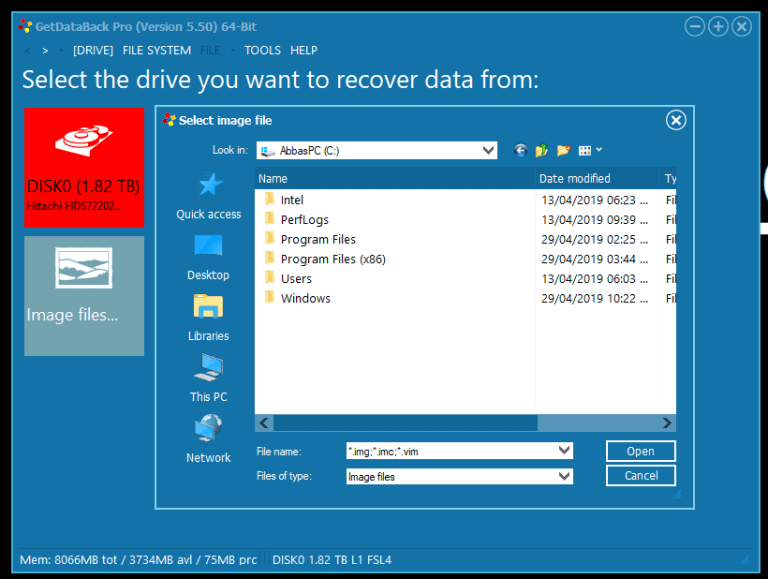
✅Então, o que este software de recuperação de hd pode fazer por você? Vamos ver:
- Suporte para recuperação de dados em dispositivos NTFS, FAT, exFAT, EXT, HFS+ e APFS
- Recuperar dados perdidos devido a formatação, particionamento, ataque de vírus, falha de energia ou software
💻Melhor para: usuários de Windows, Mac e Linux
⭐Facilidade de uso: mais de 4 etapas de recuperação de dados, não para iniciantes
📌5. Recuva
Embora o Piriform Recuva seja antigo na recuperação de dados, ainda é um poderoso software de recuperação de dados entre um grande número de ferramentas de recuperação de disco. Este software ainda possui um grande número de fãs devido ao seu excelente desempenho na recuperação de arquivos.

Com um preço baixo, o Recuva supera seus concorrentes mesmo que sua interface seja antiga e meio complexa para iniciantes.
✅Vamos ver o que você pode fazer com este software de recuperação de hd externo:
- Recuperar arquivos do computador, lixeira, cartão de câmera digital, leitor de MP3, etc.
- Recuperar fotos, músicas, documentos, vídeos etc.
- Recuperar de dispositivos de armazenamento externos, como hd externo, pen drives, etc.
- Excluir arquivos com segurança, apagar arquivos
💻Melhor para: somente usuários do Windows
⭐Facilidade de uso: não para iniciantes
Procurando um software de recuperação de dados barato? O Recuva pode ser a solução ideal para você. Ele oferece uma versão gratuita e uma versão profissional de baixo custo por US$ 19,95. De PCMag
Depois de conhecer alguns recursos básicos dos 5 melhores softwares de recuperação de HD externo, agora você pode escolher um e aplicar para recuperar seus arquivos perdidos de volta ao HD externo, unidade flash USB, pendrive, cartão SD, etc.
📌6. PhotoRec
PhotoRec suporta várias plataformas e possui fortes recursos de recuperação de arquivos. Mais de 480 extensões de arquivo podem ser recuperadas com esta ferramenta de recuperação de dados gratuita e de código aberto. Imagens de uma variedade de dispositivos digitais podem ser recuperadas com ele.
Além disso, oferece suporte a vários sistemas operacionais, incluindo Linux, macOS e Windows. No entanto, foi o que levou mais tempo durante os testes em todos os cenários de perda de dados.
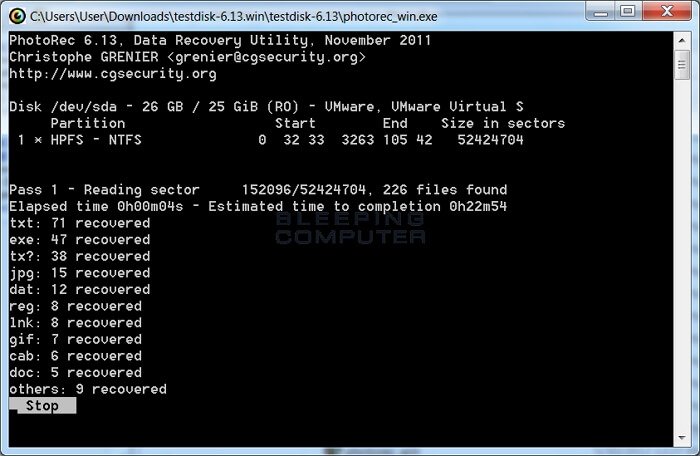
✅Confira a lista a seguir para saber mais sobre o PhotoRec:
- Recuperar dados de sistemas de arquivos FAT, NTFS, exFAT, ext2/ext3/ext4 e HFS+.
- Suportar vários dispositivos de armazenamento, incluindo discos rígidos externos e muito mais.
- Usar acesso somente leitura para manipular o hd externo do qual você está prestes a recuperar dados perdidos.
💻Melhor para: Windows, macOS e Linux
⭐Facilidade de uso: Não é para iniciantes
É gratuito, de código aberto, rápido e suporta muitos formatos de fotos e dispositivos, mas o PhotoRec não é particularmente fácil de usar e não tem muitos recursos extras. De TechRadar
📌7. TestDisk
Um programa adicional de recursos gratuitos para recuperar partições excluídas é chamado TestDisk. Além de consertar a tabela de partições e recuperar o setor de inicialização, ele pode restaurar partições excluídas dos discos rígidos. TestDisk é um software de código aberto, então você pode examiná-lo, melhorá-lo e editá-lo se souber como trabalhar com ele.
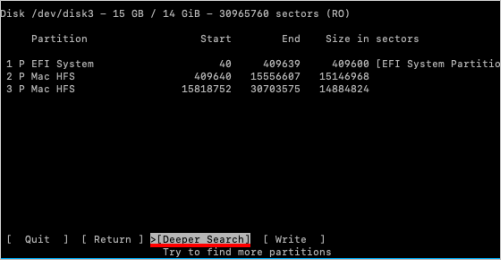
✅Confira a lista a seguir para saber mais sobre o TestDisk:
- Suportar vários sistemas de arquivos e o TestDisk pode ajudar você a recuperar arquivos de partições excluídas .
- Semelhante ao PhotoRec, este também é um freeware de recuperação de código aberto.
- Suporte à recuperação de dados em vários dispositivos de armazenamento, incluindo discos rígidos externos, cartões SD e muito mais.
💻Melhor para: Windows, macOS e Linux
⭐Facilidade de uso: Não é para iniciantes
O TestDisk é um poderoso software gratuito de recuperação de dados! Ele foi projetado principalmente para ajudar a recuperar partições perdidas e/ou tornar discos que não inicializam inicializáveis novamente quando esses sintomas são causados por software defeituoso: certos tipos de vírus ou erro humano (como a exclusão acidental de uma tabela de partição). A recuperação da tabela de partição usando o TestDisk é muito fácil. De G2
📌8. Windows File Recovery
A Microsoft oferece o Windows File Recovery, uma ferramenta de linha de comando para restaurar arquivos excluídos. Ele pode ser baixado gratuitamente na Microsoft Store para versões do Windows 10 2004 (atualização de maio de 2020) e superiores. Ele pode recuperar a maioria dos formatos de arquivo com a lista da Microsoft JPG, PDF, PNG, MPEG, arquivos do Office, MP3, MP4 e arquivos ZIP do seu hd ou outros dispositivos.

✅Confira a lista a seguir para saber mais sobre a Windows File Recovery:
- Com o Windows File Recovery, você pode recuperar dados ilimitados do seu computador gratuitamente.
- O Histórico de Arquivos do Windows pode ser baixado com segurança na Microsoft App Store.
- Interface de linha de comando e você também pode filtrar arquivos com o Windows File Recovery
💻Melhor para: Windows, macOS e Linux
⭐Facilidade de uso: Não é para iniciantes
Além de recomendar o melhor software de recuperação de disco rígido, reunimos dicas úteis para proteger os dados do seu disco rígido externo e etapas detalhadas para recuperar arquivos excluídos de hd externo Samsung e outros discos rígidos externos.
Agora, você pode compartilhar este trecho nas redes sociais para ajudar mais leitores a recuperar um disco rígido externo.
Além de recomendar o melhor software de recuperação de hd, coletamos dicas úteis para proteger os dados do seu hd externo. Espero que você possa acompanhar e cuidar de seus arquivos agora mesmo.
Como proteger dados em hd externo
A proteção de dados é sempre uma escolha melhor do que uma cura. Para reduzir o risco de perder arquivos completamente de qualquer dispositivo de armazenamento, você precisa minimizar a chance de perda de dados e obter uma ferramenta de recuperação de dados para resgatar dados perdidos sem nenhum backup. Geralmente, há duas maneiras de proteger os dados em seu hd externo: crie um bom hábito de usar a unidade e faça backup de seu hd externo regularmente.
Quando você precisa de um software de recuperação de hd externo?
Além de causas comuns, como exclusão e formatação acidental, que levam à perda de dados em um hd externo. Existem outros casos em que você precisa executar a recuperação do hd externo. Por exemplo:
- Os dados no hd externo são perdidos devido a ataque de vírus, falha do sistema operacional, reinstalação do sistema operacional.
- O hd externo tem um sistema de arquivos RAW e, portanto, fica inacessível.
- O hd externo é detectado no Windows, mas não mostra nenhum dado.
- O pen drive não é reconhecido.
Bons hábitos para proteger um hd externo:
- 1. Mantenha seu hd externo longe de fogo, água, alta temperatura...
- 2. Desconecte o hd externo do seu computador quando não estiver em uso.
- 3. Não edite arquivos diretamente no hd externo.
- 4. Ejete o dispositivo antes de desconectá-lo.
- 5. Coloque seu hd externo em um compartimento de disco.
Maneiras de fazer backup de um hd externo:
- 1. Copie e cole manualmente os arquivos importantes do seu hd externo para outro lugar.
- 2. Faça backup dos arquivos do hd externo regularmente e automaticamente usando o software de backup.
- 3. Sincronize os dados do seu hd externo com o armazenamento em nuvem.
Criar bons hábitos é útil para minimizar a chance de perda acidental de dados em sua unidade. Fazer backup do disco é útil para evitar a perda completa de dados quando você perde arquivos na mídia de armazenamento.

Como recuperar dados do HD que não são detectados facilmente
Como você recupera dados de um HD interno que não está detectando? Como recuperar dados do HD externo não reconhecido? Leia mais >>
Conclusão
A recuperação de dados do hd externo é fácil se você receber ajuda do software de recuperação de dados. Quase todas as ferramentas de recuperação de dados disponíveis suportam a recuperação de discos rígidos externos, mas variam em qualidade. Escolha aquele em que você confia e aplique-o para recuperar dados do seu hd externo o mais rápido possível.
Entre a maioria dos softwares de recuperação de dados, o software de recuperação de hd da EaseUS é mais prático e confiável devido à sua poderosa capacidade de recuperação de dados e excelente suporte técnico. Qualquer pessoa que encontre problemas ao usar o EaseUS Data Recovery Wizard pode entrar em contato conosco para obter suporte online enviando um e-mail para [email protected].
Além da recuperação de dados, como fornecedor responsável de software de recuperação de dados, também sugerimos que você faça backup de seus dados vitais regularmente. Nada pode ser melhor do que ter um backup regular de seus arquivos.
Ajude-nos a espalhar a palavra! Se você gostou deste post, compartilhe-o em suas contas de mídia social.
Perguntas frequentes sobre recuperar dados hd externo
Aqui estão 3 perguntas adicionais sobre a recuperação de dados de HD externo. Confira aqui as respostas.
1. Como recupero meu hd externo?
- Baixe e instale o EaseUS Data Recovery Wizard em seu PC ou notebook.
- Conecte o hd externo ao seu computador.
- Execute o EaseUS Data Recovery Wizard e escolha a unidade externa na lista de unidades externas.
- Clique duas vezes em um arquivo dos resultados digitalizados para visualizá-lo.
- Escolha os arquivos desejados e clique em "Recuperar".
2. O que é recuperador de hd?
Recuperar dados perdidos, apagados ou corrompidos de discos rígidos, unidades USB, cartões SD e outros dispositivos de armazenamento pode salvar vidas usando um software de recuperação de dados.
3. Qual é o melhor software de recuperação de dados?
- EaseUS Data Recovery Wizard
- Recover My Files
- Ontrack EasyRecovery
- GetDataBack
- Recuva
- PhotoRec
- TestDisk
- Windows File Recovery
Esta página foi útil?
-
"Espero que minha experiência com tecnologia possa ajudá-lo a resolver a maioria dos problemas do seu Windows, Mac e smartphone."…
-
"Obrigada por ler meus artigos. Espero que meus artigos possam ajudá-lo a resolver seus problemas de forma fácil e eficaz."…

20+
Anos de experiência

160+
Países e regiões

72 Milhões+
Downloads

4.7 +
Classificação do Trustpilot
Tópicos em Destaque
Pesquisa
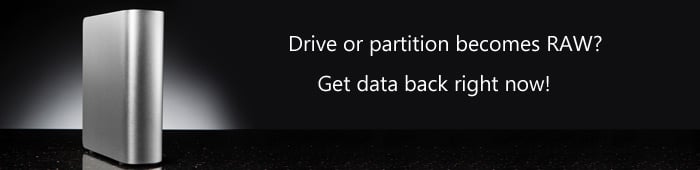
 05/11/2025
05/11/2025